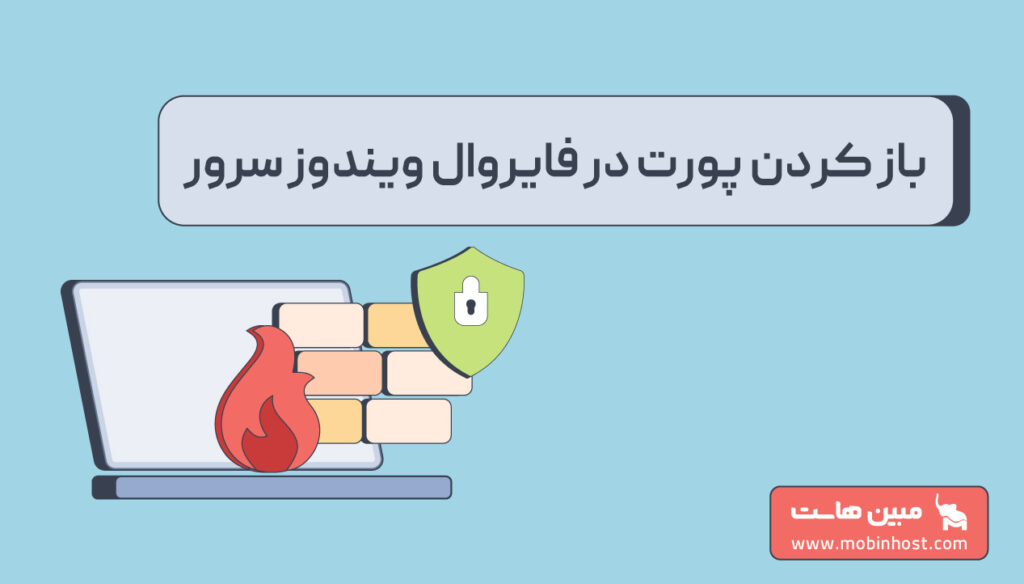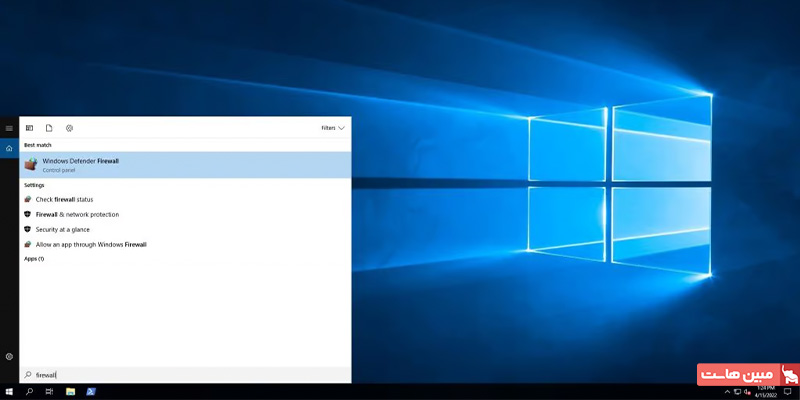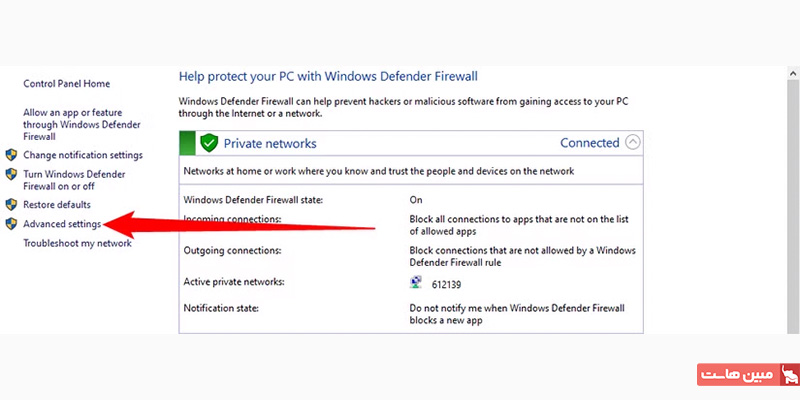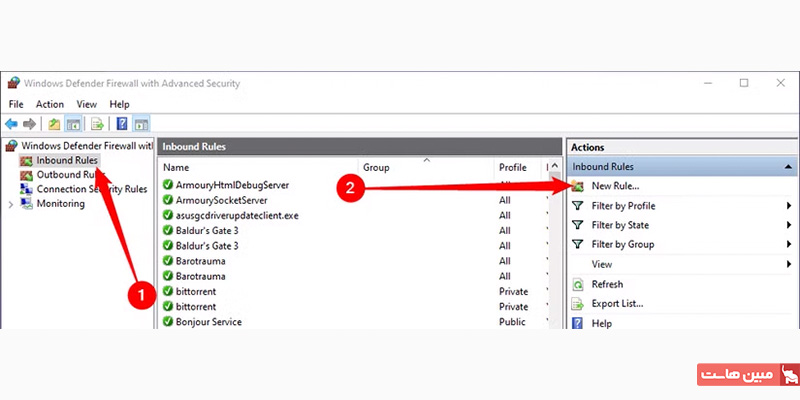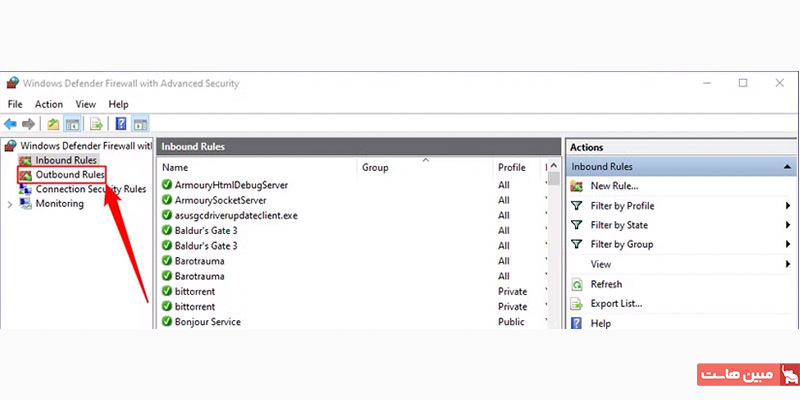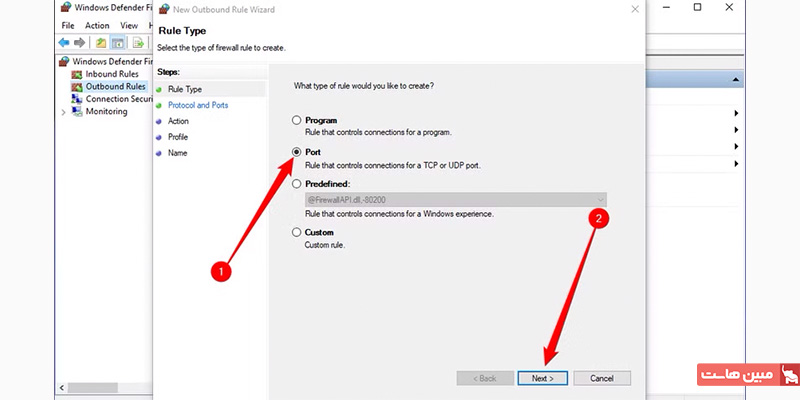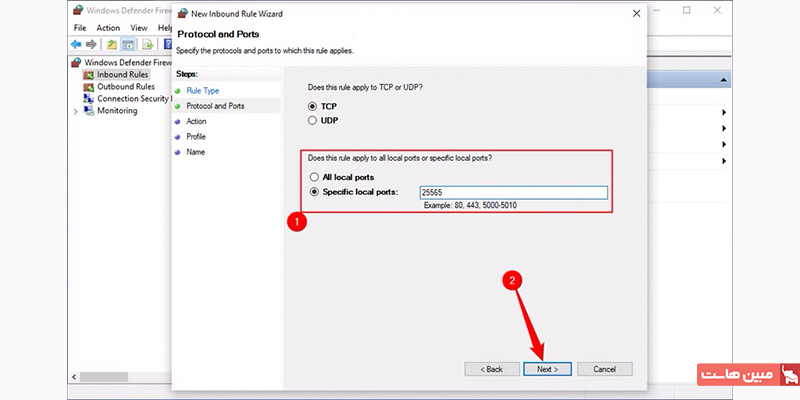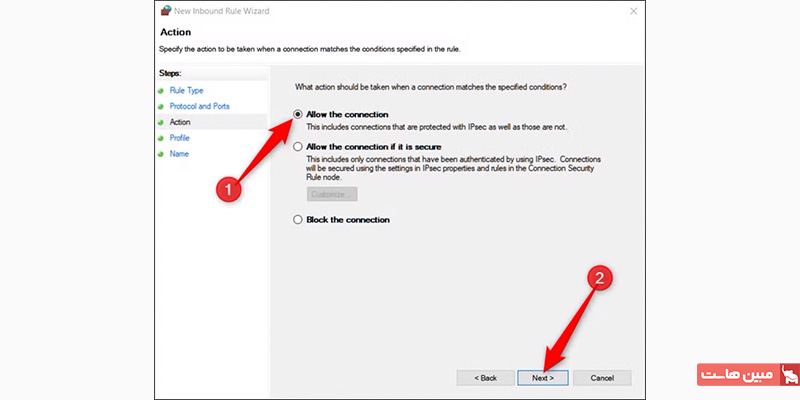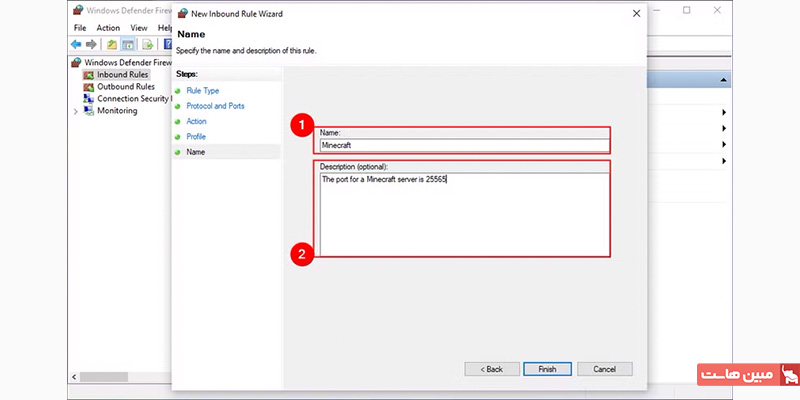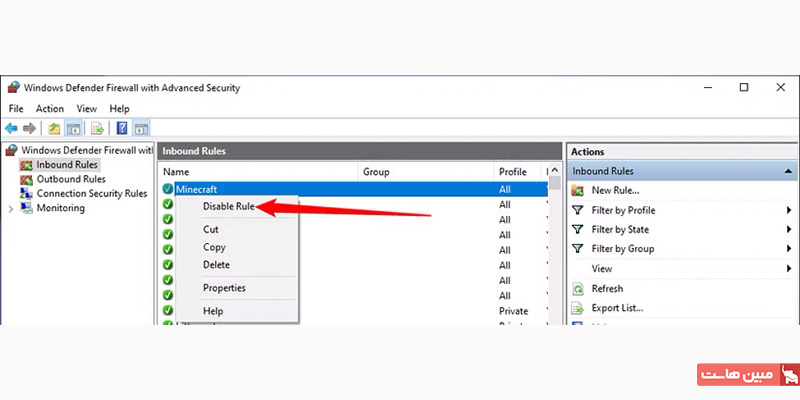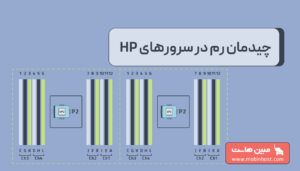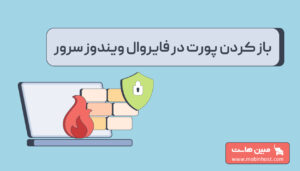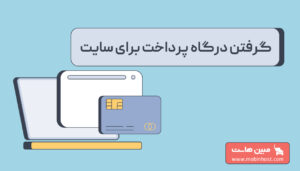فایروالها برای محافظت از شما در برابر تهدیدهای اینترنتی ساخته شدهاند؛ چه ترافیکی که از اینترنت وارد میشود و چه برنامههای محلی (لوکال) که سعی میکنند بدون اجازه دسترسی بگیرند. اما گاهی وقتها لازم است اجازه بدهید ترافیکی که به طور عادی مسدود میشود، از فایروال عبور کند. برای این کار باید به اصطلاح یک پورت را باز کنید. در این مطلب به بررسی نحوه باز کردن پورت در فایروال ویندوز میپردازیم.
پورتها چه کاری انجام میدهند؟
وقتی یک دستگاه به دستگاه دیگری در شبکه (یا اینترنت) متصل میشود، یک شماره پورت مشخص میکند تا دستگاه مقصد بفهمد باید با آن ترافیک چه کار کند. همانطور که یک IP مسیر ترافیک را به سمت دستگاه درست در شبکه مشخص میکند، شماره پورت شبکه به دستگاه مقصد میگوید این ترافیک باید به کدام برنامه تحویل داده شود.
بهطور پیشفرض، بیشتر ترافیکهای غیرمجاز از اینترنت توسط فایروال ویندوز مسدود میشوند. اما اگر در حال اجرای چیزی مثل یک بازی آنلاین یا مدیریت یک سرور مجازی ویندوز باشید، لازم است برای عبور برخی ترافیک های خاص در ویندوز پورت باز کنید.
در صورت خرید vps ویندوز میتوانید از مراحل همین آموزش در سیستم عامل ویندوز سرور نصب شده روی سرور خود نیز برای باز کردن پورت در فایروال ویندوز استفاده کنید.
باز کردن یک پورت در ویندوز 10
برای باز کردن یک پورت در ویندوز 10 مراحل زیر را انجام دهید:
روی Start کلیک کنید، عبارت Windows Firewall را در بخش جستجو وارد کرده و سپس روی Windows Defender Firewall کلیک کنید.
وقتی پنجره فایروال باز شد، روی Advanced Settings کلیک کنید. این کار پنجره Windows Defender Firewall with Advanced Security را باز میکند.
در ستون سمت چپ روی Inbound Rules کلیک کنید. سپس در ستون سمت راست، گزینه New Rule را انتخاب کنید.
اگر میخواهید پورت برای ترافیک خروجی باز شود، به جای Inbound Rule روی Outbound Rule کلیک کنید. بیشتر برنامهها هنگام نصب به طور خودکار قوانین خروجی ایجاد میکنند، اما برخی از آنها این کار را نمیکنند.
در صفحه Rule Type گزینه Port را انتخاب کرده و Next را بزنید.
در مرحله بعد باید تعیین کنید که پورت موردنظر از TCP یا UDP استفاده میکند. (هر برنامه بسته به نیاز خود از یکی از این دو پروتکل استفاده میکند. اگر مطمئن نیستید، میتوانید دو قانون جداگانه بسازید: یکی برای TCP و دیگری برای UDP).
شماره پورتها بین 0 تا 65535 است. پورتهای 0 تا 1023 برای سرویسهای سیستمی رزرو شدهاند. فهرست غیررسمی بیشتر پورتها را میتوانید در ویکیپدیا پیدا کنید یا برای برنامه موردنظر خود جستجو کنید.
در قسمت Specific local ports شماره پورت یا رنج پورت مورد نظر را وارد کنید.
اگر چند پورت دارید، آنها را با کاما (,) جدا کنید. اگر یک بازه پورت لازم دارید، از خط فاصله (-) استفاده کنید. هیچوقت گزینه All local ports را فعال نکنید.
روی Next کلیک کنید و سپس گزینه Allow the Connection را انتخاب کنید.(متدوالترین گزینه همین گزینه است)
اگر امنیت بیشتری میخواهید میتوانید گزینه Allow the connection if it is secure را انتخاب کنید که از IPsec برای تأیید هویت اتصال استفاده میکند، اما بسیاری از برنامهها از این روش پشتیبانی نمیکنند.
در مرحله بعد مشخص کنید قانون روی چه نوع شبکههایی اعمال شود:
-
Domain: زمانی که کامپیوتر به دامنه سازمانی متصل است.
-
Private: برای شبکههای خانگی یا شبکههای مورداعتماد.
-
Public: برای شبکههای عمومی مثل کافیشاپ، فرودگاه یا کتابخانه.
هر کدام که مناسب است انتخاب کنید و Next را بزنید.
در پنجره آخر برای قانون جدید یک نام و در صورت تمایل توضیحی کوتاه وارد کنید و روی Finish کلیک کنید.
اگر در آینده خواستید این قانون را غیرفعال کنید، آن را در لیست Inbound یا Outbound Rules پیدا کرده، روی آن راستکلیک کنید و Disable Rule را انتخاب کنید.
جمع بندی
فایروال نقش حیاتی در محافظت از سیستم در برابر تهدیدهای اینترنتی دارد و بهطور پیشفرض بیشتر ترافیکهای غیرمجاز را مسدود میکند. با این حال، در برخی موارد مثل اجرای سرور بازی یا برنامههای خاص، لازم است یک پورت در فایروال باز شود. در ویندوز 10 میتوان از طریق Windows Defender Firewall و تنظیمات پیشرفته، پورت موردنظر را بهصورت ورودی یا خروجی تعریف کرد. هنگام ایجاد قانون باید نوع پروتکل (TCP یا UDP)، شماره یا بازه پورت، نوع شبکه (دامنه، خصوصی یا عمومی) و سطح دسترسی اتصال مشخص شود. در نهایت برای قانون ساختهشده یک نام تعیین کرده و در صورت نیاز میتوان آن را غیرفعال کرد.